

Granica przejścia. Dwa sąsiadujące przejścia głowicy drukującej muszą być umieszczone bez nakładania się (linie ciemne) ani luki (linie jasne).
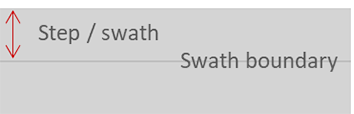
|
Opis problemu |
Przyczyna |
Działanie |
|
|---|---|---|---|
|
Linie gęstości optycznej występują na granicy przejścia. Gęstość optyczna linii zwykle różni się na wydruku (od lewej do prawej lub z wiersza na wiersz). |
Efekt zwykle gorszy w obrębie 1. metra. |
Wykonaj kalibrację nośnika. |
|
|
Bardzo wyraźna(-e) linia(-e), brak zmienności gęstości optycznej na wydruku i tylko w przypadku jednego koloru (i odpowiadających mu kolorów mieszanych). |
Powodem jest awaria dyszy na granicy przejścia, a nie skok papieru. |
Uruchom automatyczną konserwację i optymalizację dyszy. |
|
|
W przypadku niektórych kombinacji (szybki) tryb drukowania / nośnik linie na granicy przejścia (połysk / gęstość optyczna) zawsze będą obecne. |
Niezależnie od błędów skoku papieru, ale optymalizacja skoku papieru może zmniejszyć widoczność. |
Uszkodzenie lub zużycie koła rdzenia rolki. Zamów nowe koło i załóż je. |
Ręczna optymalizacja korekcji skoku papieru może zmniejszyć widoczność, patrz Zmiana ustawień nośnika. Wybierz wolniejszy tryb drukowania, patrz Wybór trybu drukowania. |
Należy wykonać poniższą procedurę. Można ją w dowolnym momencie przerwać, jeśli problem zostanie rozwiązany.
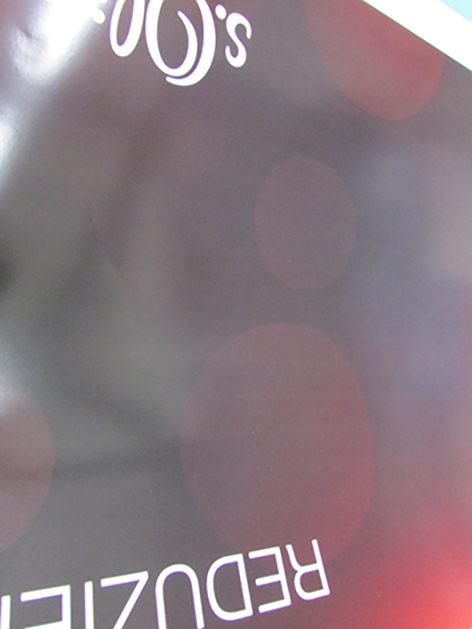 Linie na granicy przejścia
Linie na granicy przejścia
Sprawdź, czy wartość ustawienia [Grubość nośnika] w oprogramowaniu RIP jest prawidłowa.
Jeśli nie udało się rozwiązać problemu, skontaktuj się ze specjalistą ds. zastosowań lub lokalnym przedstawicielem serwisu.